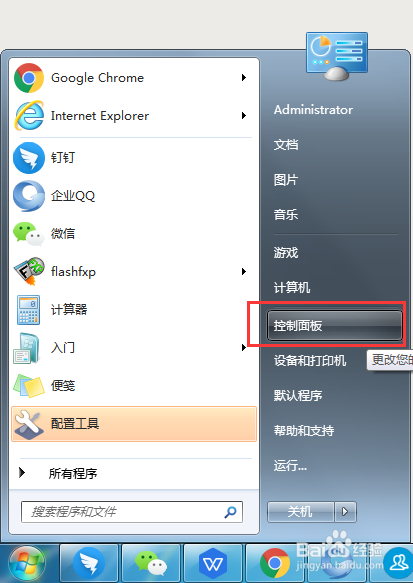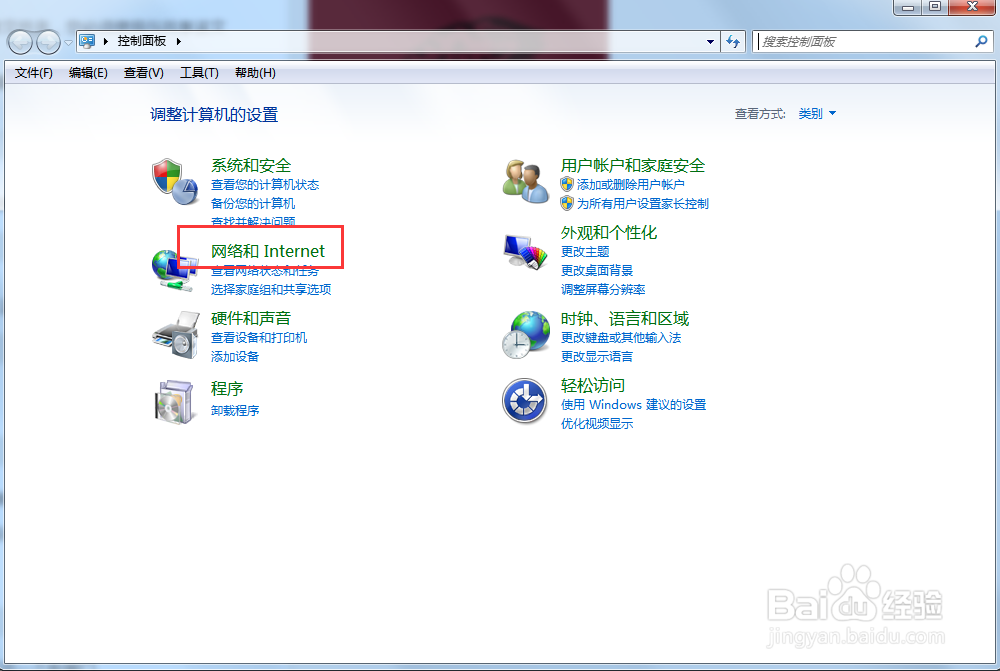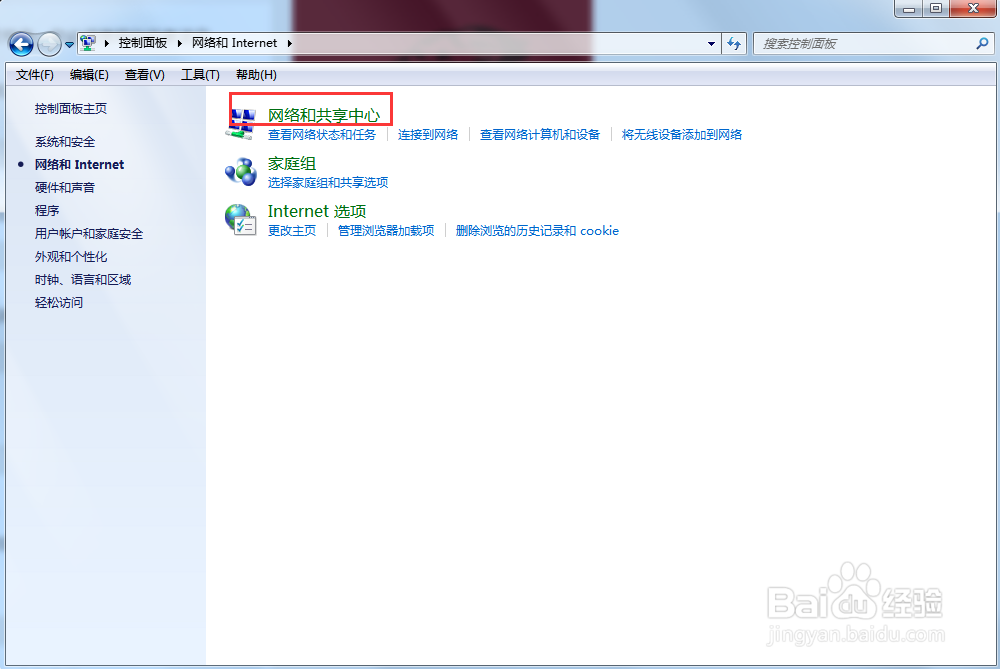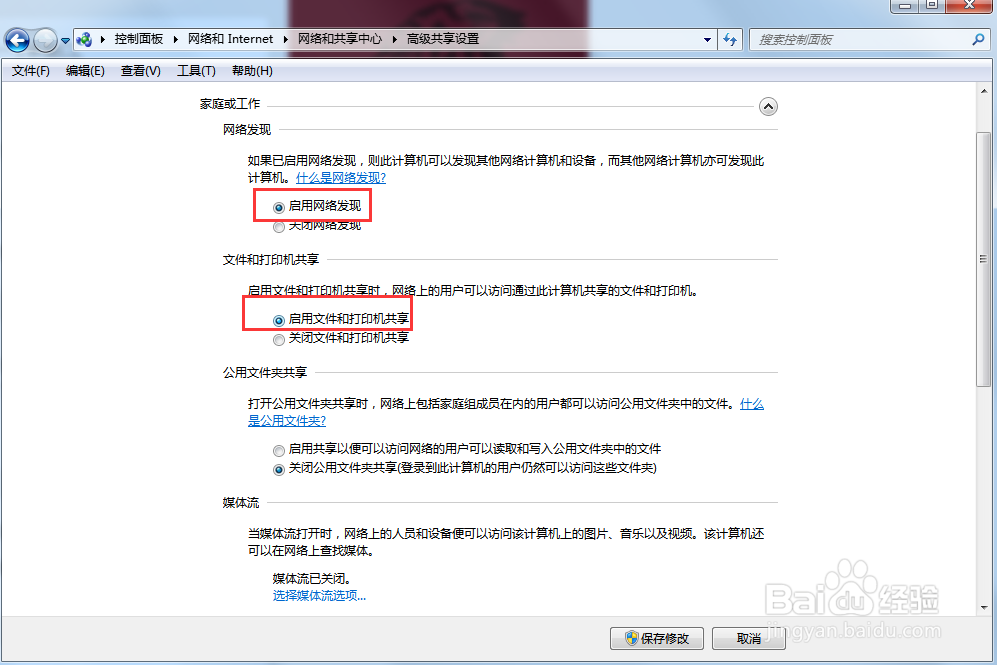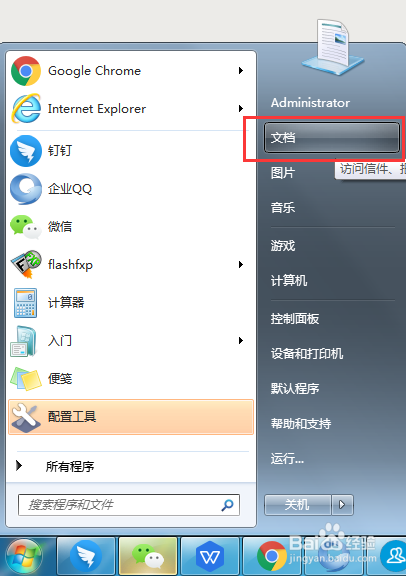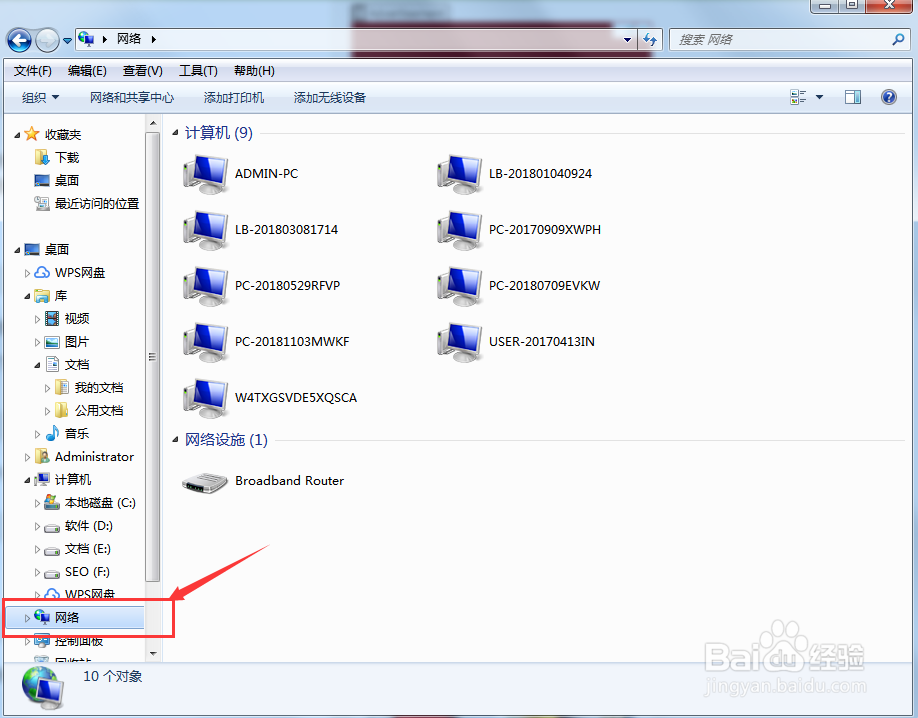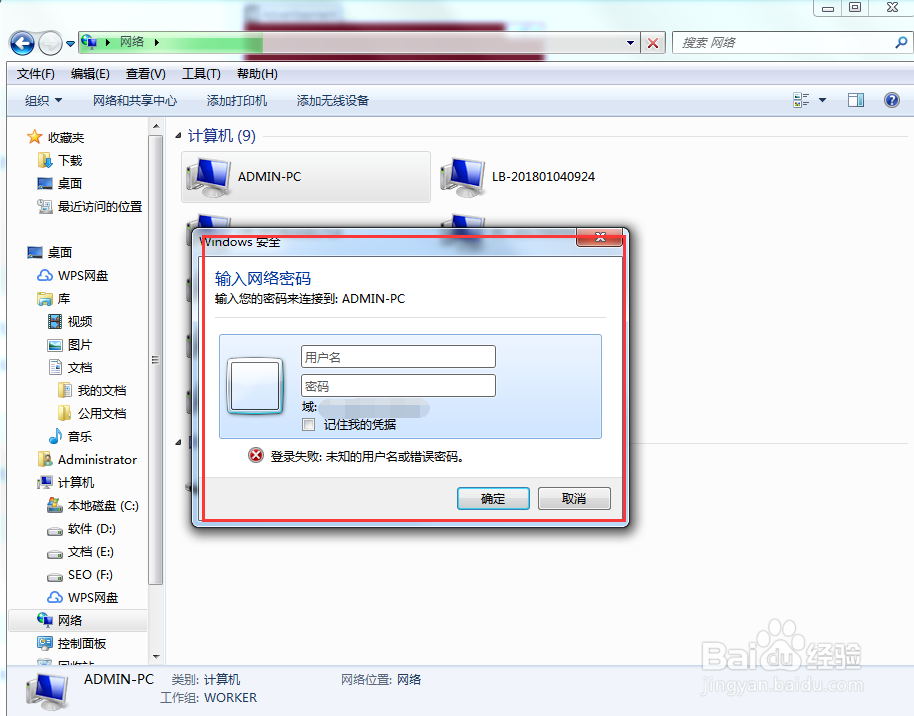1、确保您使用的是正确的网络。要从其他电脑打开共享文件夹,您必须使用与共享该文件的电脑相同的Internet网络。1. 如果您的电脑通过以太网电缆连接到共享文件夹的电脑,请跳过此步骤。
2、打开开始 。单击屏幕左下角的Windows徽标。将弹出“开始”菜单。
3、打开控制面板 。单击“开始”菜单右边的“控制面板”按钮。这将打开“控制面板”窗口。
4、点击网络和互联网。这位于“控制面板”窗口的中间。
5、单击“网络和共享中心”。它是指向页面底部的链接。1. 您可能需要向下滚动才能看到此链接。如果在向下滚动后仍然找不到链接,请单击窗口左上角的“状态”选项卡,然后再次查看。
6、单击更改高级共享设置。这位于窗口的左上角。将打开一个新窗口。
7、打开网络发现和文件共享。选中“打开网络发现”框和“打开文件和打印机共享”框。
8、单击保存更改。它位于窗口的底部。这样做可以保存您的设置。
9、打开文档管理器 。单击屏幕底部的“文件资源管理器”应用程序图标,或右键单击“开始”图标,然后在出现的弹出菜单中单击“文档 ”。您也可以按⊞Win+E打开文件资源管理器。
10、单击网络。它位于文件资源管理器窗口左侧边栏的底部附近。您可能需要在文件资源管理器的左侧边栏中向下滚动才能看到此选项。
11、选择一台电脑。双击要从中共享要打开的文件夹的计算机的名称。
12、选择一个文件夹。双击要打开的文件夹。
13、如果提示,请输入用户名和密码。这通常是用于登录共享文件夹的电脑的用户名和密码。正确执行此操作将导致文件夹打开。1. 如果文件夹未受保护,双击它将立即打开它。